Τρόπος διόρθωσης σφάλματος MicrosoftEdgeCP.exe στα Windows 10
παράθυρα / / August 04, 2021
Διαφημίσεις
Το Microsoft Edge είναι ένα πρόγραμμα περιήγησης ιστού της Microsoft που είναι προεγκατεστημένο με την έκδοση των Windows 10. Βοηθά τους χρήστες με εύκολη πλοήγηση στον παγκόσμιο ιστό. Ωστόσο, σύμφωνα με πολλούς χρήστες του Microsoft Edge, το σφάλμα MicrosoftEdgeCP.exe στα Windows 10 προβληματίζει την εμπειρία των χρηστών τους, καταστρέφοντας μερικές φορές το σύστημά τους. Το MicrosoftEdgeCP.exe δεν είναι παρά ένα εκτελέσιμο αρχείο που ξαφνικά καταρρέει το πρόγραμμα περιήγησης αφήνοντας τους χρήστες σε πρόβλημα.
Αν και ευτυχώς το σφάλμα MicrosoftEdgeCP.exe δεν είναι ένα άλυτο ζήτημα και υπάρχουν πολλές πιθανές διορθώσεις γύρω. Προσπαθώντας αυτές τις επιδιορθώσεις, κάποιος μπορεί να απαλλαγεί γρήγορα από το εν λόγω σφάλμα και να επιστρέψει στην ομαλή χρήση του προγράμματος περιήγησης. Ας μάθουμε πώς:
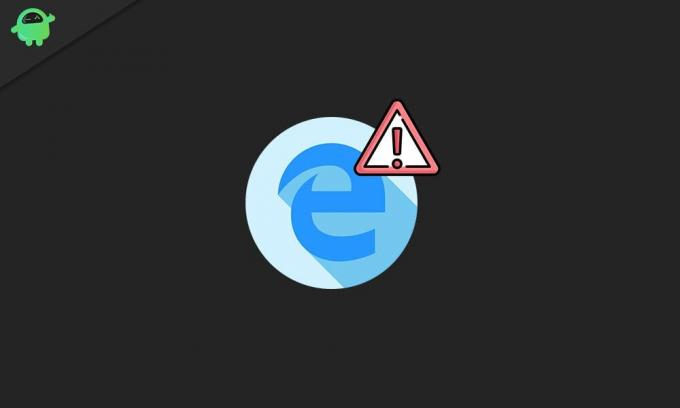
Πίνακας περιεχομένων
- 1 Αιτίες για "Σφάλμα MicrosoftEdgeCP.exe στα Windows 10"
-
2 Διορθώσεις για "Σφάλμα MicrosoftEdgeCP.exe στα Windows 10"
- 2.1 ΕΠΙΔΙΌΡΘΩΣΗ 1: Χρησιμοποιήστε διαφορετικό πρόγραμμα περιήγησης:
- 2.2 ΕΠΙΔΙΌΡΘΩΣΗ 2: Εκτελέστε την εντολή DISM RestoreHealth:
- 2.3 ΕΠΙΔΙΌΡΘΩΣΗ 3: Σάρωση του συστήματός σας με Σύνθετη σάρωση:
- 2.4 ΕΠΙΔΙΌΡΘΩΣΗ 4: Εγκαταστήστε την πιο πρόσφατη ενημέρωση των Windows:
- 2.5 ΕΠΙΔΙΌΡΘΩΣΗ 5: Δημιουργία νέου λογαριασμού χρήστη:
- 2.6 ΕΠΙΔΙΌΡΘΩΣΗ 6: Εκτελέστε το εργαλείο αντιμετώπισης προβλημάτων εφαρμογών Microsoft για Windows:
- 2.7 ΕΠΙΔΙΌΡΘΩΣΗ 7: Επαναφέρετε το Microsoft Edge μέσω του PowerShell:
- 2.8 ΕΠΙΔΙΌΡΘΩΣΗ 8: Διορθώστε το μητρώο του συστήματός σας:
Αιτίες για "Σφάλμα MicrosoftEdgeCP.exe στα Windows 10"
Το σφάλμα MicrosoftEdgeCP.exe εμφανίζεται μέσω μιας προτροπής με διάφορα μηνύματα, όπως:
Διαφημίσεις
- Το MicrosoftEdgeCP.exe αντιμετώπισε πρόβλημα και πρέπει να κλείσει. Ζητούμε συγνώμη για την αναστάτωση.
- Δεν είναι δυνατή η εύρεση του MicrosoftEdgeCP.exe.
- Το MicrosoftEdgeCP.exe δεν βρέθηκε.
- Το MicrosoftEdgeCP.exe απέτυχε.
- Το MicrosoftEdgeCP.exe δεν είναι έγκυρη εφαρμογή Win32.
- Σφάλμα εφαρμογής MicrosoftEdgeCP.exe.
- Σφάλμα έναρξης προγράμματος: MicrosoftEdgeCP.exe.
Εάν κι εσείς είστε αυτός που αντιμετωπίζει τέτοια μηνύματα σφάλματος ενώ εκτελείτε το πρόγραμμα περιήγησης Microsoft Edge, τότε ενδέχεται να υπάρχουν διάφοροι πιθανοί λόγοι πίσω από αυτό. Κάποιοι από αυτούς είναι:
- Λείπουν ή κατεστραμμένες καταχωρίσεις μητρώου
- Κατεστραμμένα αρχεία προγράμματος
- Ένας ιός ή μόλυνση από κακόβουλο λογισμικό
- Μη ολοκληρωμένη / διακοπή εγκατάστασης των Windows 10
Διορθώσεις για "Σφάλμα MicrosoftEdgeCP.exe στα Windows 10"
Με πολλές αιτίες πίσω από την εμφάνιση σφάλματος MicrosoftEdgeCP.exe στα Windows 10, υπάρχουν διάφορες πιθανές επιδιορθώσεις που θα μπορούσε κανείς να δοκιμάσει.
ΕΠΙΔΙΌΡΘΩΣΗ 1: Χρησιμοποιήστε διαφορετικό πρόγραμμα περιήγησης:
Όπως προαναφέρθηκε, το σφάλμα MicrosoftEdgeCP.exe σχετίζεται με το πρόγραμμα περιήγησης Microsoft Edge, οπότε χρησιμοποιώντας διαφορετικό πρόγραμμα περιήγησης μπορεί να σας σώσει από την εμφάνιση του εν λόγω σφάλματος. Ωστόσο, αυτό είναι απλώς μια λύση κατάλληλη για χρήστες που δεν αντιμετωπίζουν προβλήματα με τη μετάβαση σε διαφορετικό πρόγραμμα περιήγησης ιστού. Ωστόσο, εάν ένας χρήστης θέλει να χρησιμοποιήσει το Microsoft Edge ως προεπιλεγμένο πρόγραμμα περιήγησής του, εξετάστε τις διορθώσεις που αναφέρονται στη λίστα.
ΕΠΙΔΙΌΡΘΩΣΗ 2: Εκτελέστε την εντολή DISM RestoreHealth:
Το σφάλμα MicrosoftEdgeCP.exe μπορεί να προκληθεί λόγω κάποιας εσωτερικής καταστροφής στο σύστημά σας. Σε αυτήν την περίπτωση, η εκτέλεση του DISM RestoreHealth μπορεί να βοηθήσει. Για αυτό,
- Αρχικά, μεταβείτε στη γραμμή αναζήτησης στην επιφάνεια εργασίας και πληκτρολογήστε "cmd ".
- Από τα αποτελέσματα αναζήτησης εντοπίστε την επιλογή Γραμμή εντολών και μετά κάντε κλικ στο Εκτέλεση ως διαχειριστής.
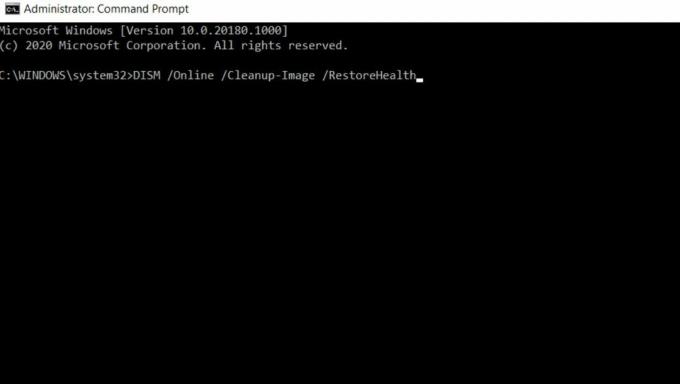
- Στο παράθυρο γραμμής εντολών, πληκτρολογήστε ή Αντιγράψτε + Επικολλήστε την ακόλουθη εντολή και, στη συνέχεια, πατήστε Εισαγω.
DISM / Online / Cleanup-Image / RestoreHealth
Διαφημίσεις
- Θα ξεκινήσει τώρα τη σάρωση του συστήματός σας για καταστροφή και, στη συνέχεια, επισκευάζει αυτόματα οποιοδήποτε πρόβλημα εντοπίστηκε. Περιμένετε λίγο και αφήστε το να προχωρήσει από μόνο του.
Μόλις τελειώσετε, επανεκκινήστε τον υπολογιστή σας και ελέγξτε αν το εν λόγω πρόβλημα έχει επιλυθεί ή όχι.
ΕΠΙΔΙΌΡΘΩΣΗ 3: Σάρωση του συστήματός σας με Σύνθετη σάρωση:
Η εκτέλεση πλήρους σάρωσης συστήματος μπορεί να σας βοηθήσει να απαλλαγείτε από το σφάλμα MicrosoftEdgeCP.exe. Για αυτό,
- Αρχικά, μεταβείτε στη γραμμή αναζήτησης στην επιφάνεια εργασίας και πληκτρολογήστε Windows Defender.
- Από τα αποτελέσματα αναζήτησης, εντοπίστε την κατάλληλη επιλογή και επιλέξτε την για άνοιγμα.
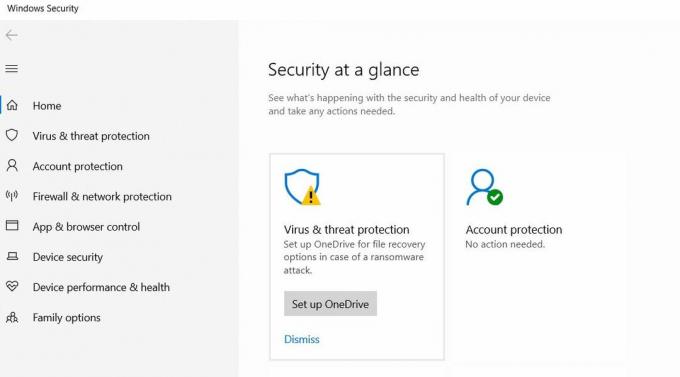
- Στο επόμενο παράθυρο, μεταβείτε στο μενού αριστερού παραθύρου και κάντε κλικ στο Εικονίδιο ασπίδας.
- Τώρα από το επόμενο παράθυρο, ορίστε την επιλογή Προχωρημένη σάρωση.
- Εν τέλει, ελέγξτε την επιλογή πλήρους σάρωσης για την έναρξη μιας πλήρους σάρωσης κακόβουλου συστήματος.
- Αφού ολοκληρωθεί η σάρωση, ξεκινήστε την προβληματική σελίδα και ελέγξτε αν το εν λόγω ζήτημα έχει επιλυθεί ή όχι.
Αντίστοιχα, μπορείτε επίσης να χρησιμοποιήσετε αποκλειστικό λογισμικό τρίτων για τον ίδιο σκοπό.
ΕΠΙΔΙΌΡΘΩΣΗ 4: Εγκαταστήστε την πιο πρόσφατη ενημέρωση των Windows:
Όπως αναφέρθηκε στις παραπάνω αιτίες, το σφάλμα MicrosoftEdgeCP.exe ενεργοποιείται επίσης όταν η εγκατάσταση των Windows 10 παρέμεινε ελλιπής ή διακόπηκε. Ως εκ τούτου, για να επισημάνετε αυτήν τη δυνατότητα, σας συνιστούμε να εγκαταστήσετε την πιο πρόσφατη ενημέρωση των Windows στο σύστημά σας. Για αυτό,
Διαφημίσεις
- Μεταβείτε στη γραμμή αναζήτησης στην επιφάνεια εργασίας και πληκτρολογήστε Εκσυγχρονίζω.
- Από τα αποτελέσματα αναζήτησης, κάντε κλικ και ανοίξτε το Ενημερωμένη έκδοση για Windows επιλογή.

- Στο επόμενο παράθυρο, κάντε κλικ στο Ελεγχος για ενημερώσεις αυτί.
- Θα ελέγξει για τυχόν διαθέσιμες ενημερώσεις και θα προχωρήσει περαιτέρω στη διαδικασία λήψης και εγκατάστασης.
- Μόλις τελειώσετε, επανεκκινήστε το σύστημά σας και ελέγξτε αν το εν λόγω ζήτημα έχει επιλυθεί ή εάν επιμένει.
ΕΠΙΔΙΌΡΘΩΣΗ 5: Δημιουργία νέου λογαριασμού χρήστη:
Σύμφωνα με πληροφορίες, η δημιουργία νέου λογαριασμού χρήστη διόρθωσε το σφάλμα MicrosoftEdgeCP.exe για πολλούς χρήστες που υπέστησαν προβλήματα. Ως εκ τούτου, σας προτείνουμε να δοκιμάσετε το ίδιο. Για αυτό,
- Μεταβείτε στη γραμμή αναζήτησης στην επιφάνεια εργασίας και πληκτρολογήστε Ρυθμίσεις.
- Ανοίξτε το σχετικό αποτέλεσμα αναζήτησης και εισαγάγετε το Ρυθμίσεις παράθυρο.
- Εδώ κάντε κλικ στο Λογαριασμοί.
- Στο επόμενο παράθυρο, μεταβείτε στο μενού αριστερού παραθύρου και ορίστε την επιλογή Οικογένεια και άλλοι χρήστες επιλογή.

- Από το νέο μενού στο δεξιό τμήμα του παραθύρου, κάντε κλικ στο Προσθέστε κάποιον άλλο σε αυτόν τον υπολογιστή.
- Τώρα εισαγάγετε όλες τις απαιτούμενες λεπτομέρειες (Όνομα χρήστη, κωδικός πρόσβασης, υπόδειξη κωδικού πρόσβασης κ.λπ..) και μετά κάντε κλικ στο Επόμενο.
- Εν τω μεταξύ αποσύνδεση από τον υπάρχοντα λογαριασμό χρήστη και στη συνέχεια Σύνδεση στο νέο λογαριασμό χρήστη.
- Από τον νέο σας λογαριασμό, δοκιμάστε να εκτελέσετε τη σχετική διαδικασία που σας οδηγούσε στο σφάλμα MicrosoftEdgeCP.exe. Εδώ το πρόβλημα θα είχε επιλυθεί μέχρι τώρα. Μπορείτε να ελέγξετε για επιβεβαίωση.
ΕΠΙΔΙΌΡΘΩΣΗ 6: Εκτελέστε το εργαλείο αντιμετώπισης προβλημάτων εφαρμογών Microsoft για Windows:
Σύμφωνα με μερικούς από τους χρήστες, η εκτέλεση του εργαλείου αντιμετώπισης προβλημάτων εφαρμογών της Microsoft βοήθησε να απαλλαγούμε από το σφάλμα MicrosoftEdgeCP.exe. Για αυτό,
- Πρώτον, επισκεφτείτε το Επίσημος ιστότοπος υποστήριξης της Microsoft.
- Τώρα λήψη και εγκατάσταση ο Αντιμετώπιση προβλημάτων Microsoft Apps στο σύστημά σας.
- Τέλος, ξεκινήστε και εκτελέστε το Microsoft Apps Troubleshooter και αφήστε το να συνεχίσει για τη διαδικασία περαιτέρω.
Αυτό είναι ένα αποτελεσματικό και αποδοτικό εργαλείο και επομένως θα βοηθούσε τους χρήστες να διορθώσουν το εν λόγω σφάλμα.
ΕΠΙΔΙΌΡΘΩΣΗ 7: Επαναφέρετε το Microsoft Edge μέσω του PowerShell:
Η επαναφορά του Microsoft Edge μέσω του PowerShell θα σας επιτρέψει να διαγράψετε και να καταχωρήσετε ξανά τα δεδομένα του Microsoft Edge. Αυτό, ως αποτέλεσμα, θα σας βοηθήσει να διορθώσετε το σφάλμα MicrosoftEdgeCP.exe. Για αυτό,
- Αρχικά, μεταβείτε στη γραμμή αναζήτησης στην επιφάνεια εργασίας και πληκτρολογήστε PowerShell
- Από τα αποτελέσματα αναζήτησης, κάντε δεξί κλικ στην επιλογή Windows PowerShell και κάντε κλικ στο Εκτέλεση ως διαχειριστής.
- Τώρα στο παράθυρο PowerShell πληκτρολογήστε την ακόλουθη εντολή,
Get-AppXPackage -AllUsers -Name Microsoft. MicrosoftEdge | Foreach {Add-AppxPackage -DisableDevelopmentMode -Register "$ ($ _. InstallLocation) \ AppXManifest.xml" -Verbose}
- Αφήστε το να λειτουργήσει.
- Μόλις ολοκληρωθεί, επανεκκίνηση το σύστημά σας. Μέχρι τώρα, η εντολή θα είχε διαγράψει και θα καταγράψει ξανά τα δεδομένα του Microsoft Edge. Επίσης, ελέγξτε εάν το εν λόγω ζήτημα έχει επιλυθεί έως τώρα ή εάν επιμένει.
ΕΠΙΔΙΌΡΘΩΣΗ 8: Διορθώστε το μητρώο του συστήματός σας:
Η τελευταία επιδιόρθωση που μπορείτε να δοκιμάσετε για να απαλλαγείτε από το σφάλμα MicrosoftEdgeCP.exe είναι η διόρθωση του μητρώου του συστήματός σας. Για αυτό,
- Μεταβείτε στη γραμμή αναζήτησης στην επιφάνεια εργασίας και πληκτρολογήστε "cmd ".
- Τώρα από τα αποτελέσματα αναζήτησης, μεταβείτε στο Γραμμή εντολών και κάντε κλικ στο Εκτέλεση ως διαχειριστής.

- Στο παράθυρο γραμμής εντολών, πληκτρολογήστε την ακόλουθη εντολή και πατήστε Εισαγω.
sfc / scannow
- Αφήστε τη διαδικασία σάρωσης να λειτουργεί από μόνη της και θα διορθώσει ή θα αντικαταστήσει όλα τα κατεστραμμένα αρχεία.
- Μόλις ολοκληρωθεί, επανεκκινήστε το σύστημά σας και ελέγξτε αν το πρόβλημα έχει επιλυθεί ή εάν επιμένει.
Έτσι, μέχρι τώρα, έχουμε εξηγήσει με επιτυχία 8 πιθανές διορθώσεις που θα σας βοηθήσουν να απαλλαγείτε γρήγορα από το σφάλμα MicrosoftEdgeCP.exe. Ανάλογα με τον λόγο πίσω από την εμφάνισή του, μπορείτε να δοκιμάσετε οποιαδήποτε από τις διορθώσεις που αναφέρονται στο παραπάνω άρθρο και να επιλύσετε το εν λόγω σφάλμα.
Το σφάλμα MicrosoftEdgeCP.exe είναι ευρέως διαδεδομένο στα Windows 10 και πολλοί χρήστες το αντιμετωπίζουν κάθε τόσο. Ωστόσο, καθώς το MicrosoftEdgeCP.exe είναι ένα νόμιμο αρχείο των Windows, ενδέχεται να ενέχει τον κίνδυνο μόλυνσης από κακόβουλο λογισμικό και ιούς στο σύστημά σας. Έτσι, σας συνιστούμε να το ξεφορτωθείτε το συντομότερο δυνατό. Εάν έχετε απορίες ή σχόλια, γράψτε το σχόλιο στο παρακάτω πλαίσιο σχολίων.



![Κατεβάστε το Google Camera για Xiaomi Mi CC9 [GCam 6.2.030 APK]](/f/0353128e7f764c973ade538c5e415962.jpg?width=288&height=384)